Try out Fred AI: Our AI agent to convert any document to a quiz Get started now
Comment créer un formulaire sur Google Docs
Adele
•
June 19, 2025
Comment créer un formulaire sur Google Docs
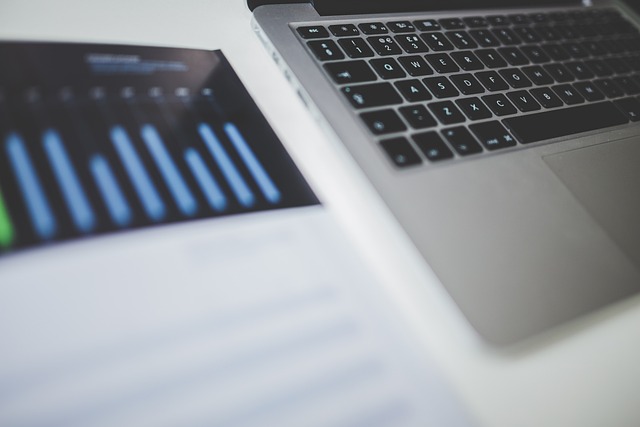
Créer un formulaire en ligne peut sembler compliqué, mais grâce à Google Docs et un outil innovant comme Formswrite.com , c’est plus simple que jamais. Que vous soyez enseignant, professionnel du marketing, entrepreneur ou étudiant, savoir transformer un document en formulaire peut faire gagner un temps précieux.
Dans cet article, nous allons vous montrer comment créer un formulaire à partir de Google Docs , étape par étape, et comment utiliser Formswrite.com pour convertir votre document en formulaire en un clic . Ce guide est entièrement en français et conçu pour vous aider à créer rapidement des formulaires professionnels sans tracas.
✅ Étapes pour créer un formulaire sur Google Docs
1. Ouvrez Google Docs
Rendez-vous sur docs.google.com et connectez-vous à votre compte Google. Cliquez sur "Nouveau document" pour démarrer un formulaire à partir de zéro.
2. Rédigez votre formulaire dans le document
Créez une structure claire avec des titres, des sous-titres, et des questions. Par exemple :
- Nom :
- Adresse e-mail :
- Choisissez votre produit préféré :
- Commentaires :
Utilisez les listes à puces ou numérotées si nécessaire, et laissez des espaces pour les réponses.
3. Formatez votre document
Assurez-vous que chaque question est distincte et bien alignée. Vous pouvez utiliser le gras pour les questions, et sauter une ligne entre chaque section pour plus de lisibilité.
**4. Utilisez **Formswrite.com
Une fois que votre document est prêt, allez sur Formswrite.com .
**Formswrite est un site web (pas un plugin !) qui vous permet de convertir instantanément un document Google Docs en formulaire en un seul clic ** . Pas besoin de copier-coller vos questions dans Google Forms.
5. Connectez votre Google Docs
Sur Formswrite.com, connectez votre compte Google et sélectionnez le document que vous venez de créer.
6. Générez votre formulaire
Cliquez sur "Convertir en formulaire". En quelques secondes, Formswrite transformera automatiquement votre document en un formulaire interactif prêt à être partagé.
7. Partagez votre formulaire
Une fois le formulaire généré, vous obtiendrez un lien à partager par e-mail, sur les réseaux sociaux ou à intégrer sur votre site web.
🔍 Pourquoi utiliser Formswrite ?
- 🚀 **Gain de temps **: plus besoin de saisir deux fois les mêmes questions.
- 🧠 **Intuitif **: aucune compétence technique requise.
- 📄 **Basé sur vos documents existants **: parfait si vous avez déjà vos questionnaires dans Google Docs.
❓ FAQ – Questions fréquentes
**1. Formswrite est-il un plugin ? Non, Formswrite est un site web ** . Il ne nécessite aucune installation ou extension.
**2. Est-ce gratuit ? ** Formswrite propose une version gratuite avec des fonctionnalités de base. Des options premium sont disponibles pour des fonctionnalités avancées.
**3. Puis-je modifier le formulaire après conversion ? ** Oui, vous pouvez l’éditer directement dans Google Forms une fois le formulaire généré.
**4. Quels types de formulaires puis-je créer ? ** Sondages, inscriptions, enquêtes, retours clients, évaluations… tout ce que vous pouvez écrire dans un document Google peut être transformé en formulaire.
Ready to transform your documents?
Convert Google Docs, PDFs, and spreadsheets into forms with one click.
Try Formswrite Free →